Introdução
Este documento descreve o procedimento para configurar e habilitar uma política de segurança de conteúdo personalizada para webbridge no Cisco Meeting Server (CMS) versão 3.2.
Contribuição de Octavio Miralrio, engenheiro do Cisco TAC.
Pré-requisitos
Requisitos
A Cisco recomenda que você tenha conhecimento sobre estes tópicos:
- configuração geral de CMS
- Protocolo de Transferência de Hipertexto Seguro (HTTPS)
- Linguagem de Marcação de Hipertexto (HTML)
- Servidor da Web
Componentes Utilizados
As informações neste documento são baseadas nestas versões de software e hardware:
- CMS versão 3.2
- Servidor Web do Windows 2016
As informações neste documento foram criadas a partir de dispositivos em um ambiente de laboratório específico. Todos os dispositivos utilizados neste documento foram iniciados com uma configuração (padrão) inicial. Se a rede estiver ativa, certifique-se de que você entenda o impacto potencial de qualquer comando.
Configurar
Configurações
Com relação ao CMS versão 3.2 e mais recente, os administradores do CMS podem incorporar o aplicativo Web a outro site. Isso significa que o aplicativo Web está inserido em outra página da Web.
Note: O aplicativo Web pode executar mídia quando incorporado nos navegadores que exigem HTTPS e não em navegadores com HTTP.
Etapa 1. Abra a Interface de Linha de Comando (CLI) do CMS e execute o próximo comando:
webbridge3 https frame-ancestors
O parâmetro <frame-ancestors space-separated string> deve ser substituído pelo URL do quadro no qual o aplicativo Web está incorporado, com suporte para curingas, por exemplo, https://*.octavio.lab, conforme mostrado na imagem:
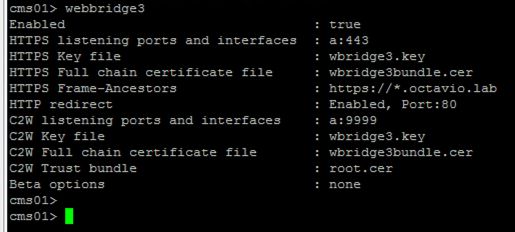
O aplicativo Web não verifica o conteúdo do cabeçalho além de que os caracteres são válidos. Os administradores devem garantir que o cabeçalho da política de segurança de conteúdo contenha cadeias de caracteres válidas. O tamanho da string é limitado a 1000 caracteres e os caracteres permitidos são a-z A-Z 0-9_ . / : ? # [ ] @ ! $ & ' ( ) * + - = ~ %.
Etapa 2. Configurar o iFrame incorporado em uma página da Web.
A próxima etapa é incorporar o elemento iframe em uma página da Web. O elemento iframe é reconhecido pela marca <iframe> em um documento HTML. Para oferecer suporte à mídia, os próximos atributos são necessários:
Note: O HTTPS é necessário para executar a mídia do aplicativo Web. Outros atributos suportados pelo iframe, como height e width também podem ser incluídos.
A criação do conteúdo do iFrame depende do administrador da página da Web, pode ser personalizada conforme necessário, o próximo é um exemplo de um iFrame criado para fins de demonstração:
Customized Content Security Policy
This is the title of the Content Securiity Policy
Welcome to the CMS Content Security Policy Demostration.
All this text is not part of the webbridge itself.
Below you will see the enbedded webapp page, https://join.octavio.lab.
Etapa 3. Implantar no servidor Web.
Quando o documento HTML tiver um iframe incorporado, a página deverá ser carregada em um servidor Web. Para os fins deste documento, o arquivo HTML é chamado index.html e armazenado em um servidor Web Windows, como mostrado na imagem:
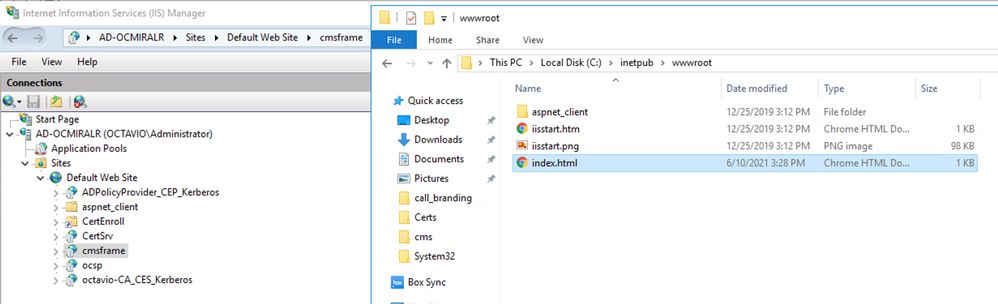
Note: As configurações adicionais do servidor Web e as opções disponíveis para a página da Web estão fora do escopo deste documento. O administrador do servidor Web deve concluir a implantação da página da Web.
Verificar
Para validar se a configuração está funcionando corretamente, abra um navegador da Web e navegue até a página da Web onde o iFrame foi configurado; para este documento, ele é https://ad-ocmiralr.octavio.lab/cmsframe/index.html.
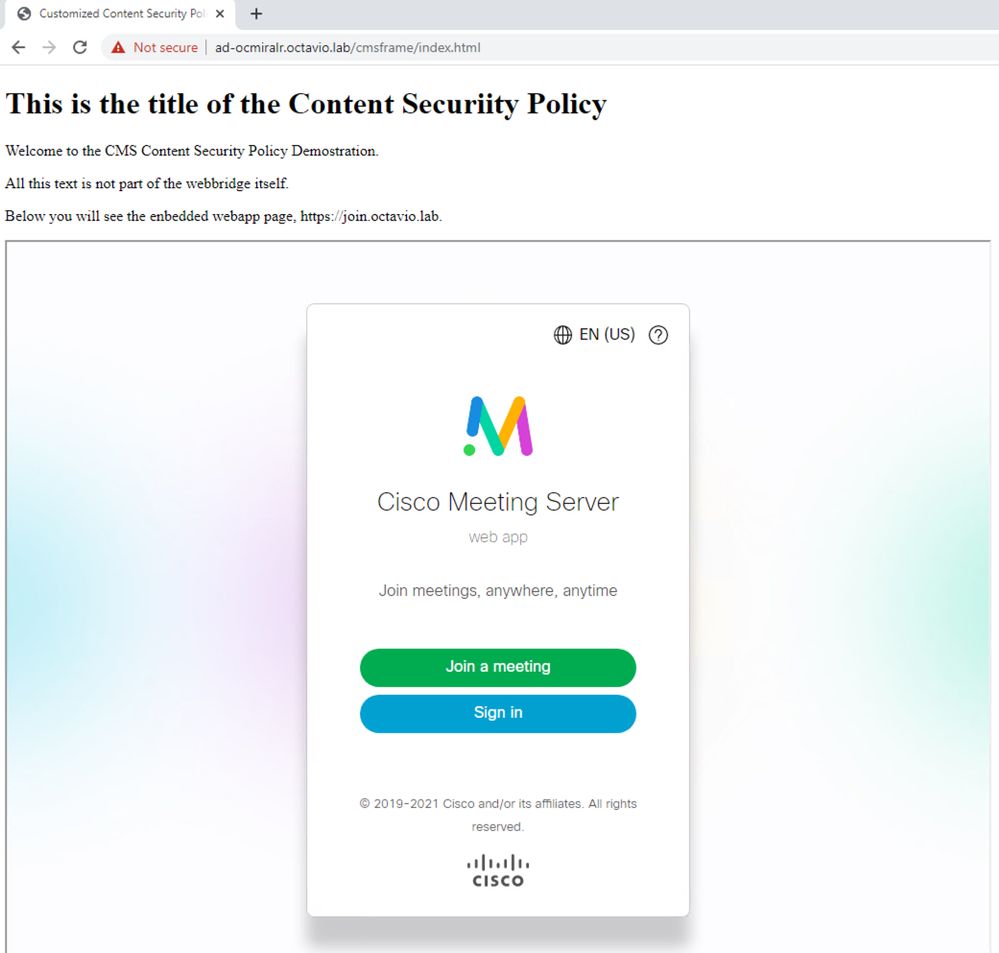
Acesse qualquer reunião disponível no CMS e valide se o áudio e o vídeo estão funcionando bem.
Troubleshooting
- A página da Web é mostrada, mas o aplicativo Web não está carregado.
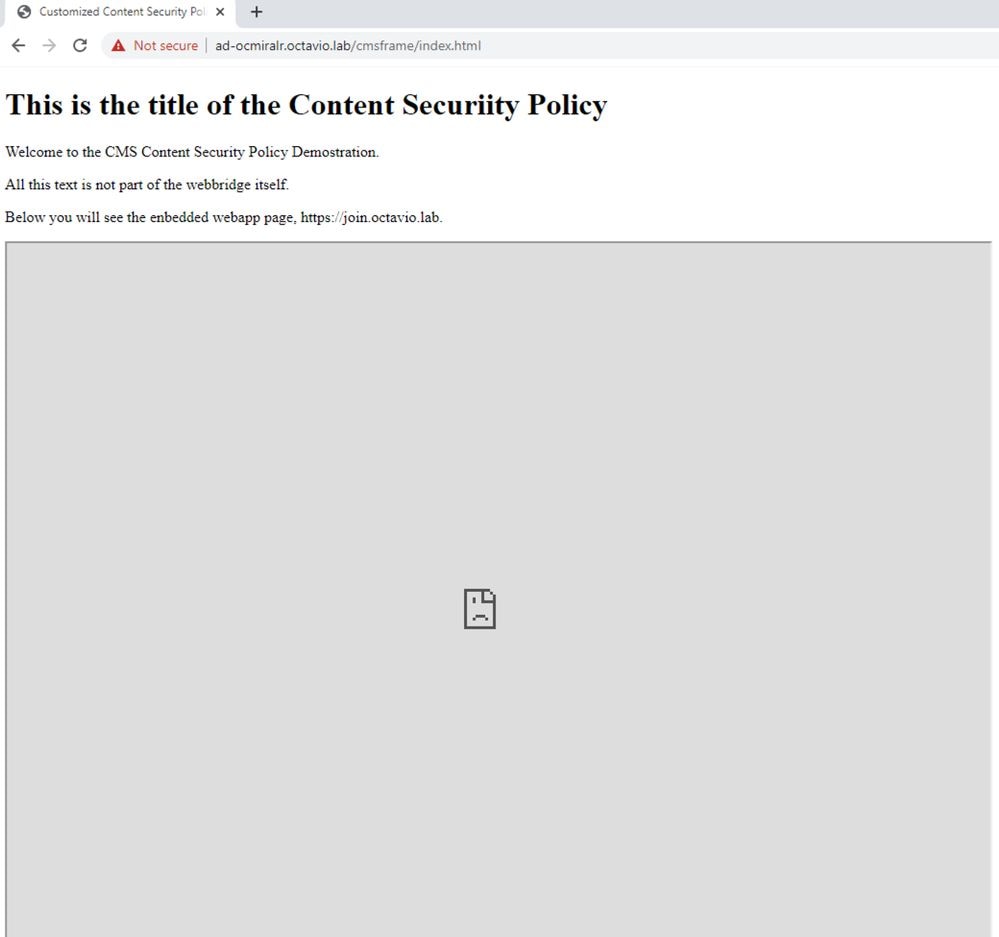
Para resolver esse tipo de problema, siga as próximas etapas:
Etapa 1. Abrir o CLI do CMS.
Etapa 2. Executar o próximo comando: webbridge.
Etapa 3. Na configuração do webbridge, certifique-se de que os Frame-Ancestors estejam corretos, ele deve ser o iframe src configurado na página da Web criada.
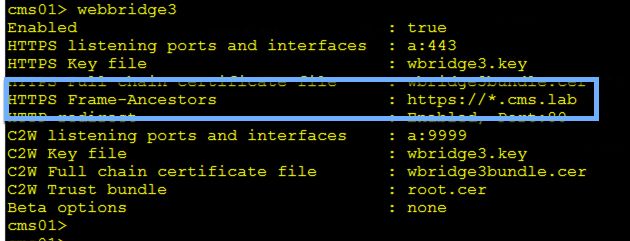
Nesse caso, o Frame-Ancestors configurado no webbridge é diferente daquele configurado na página da Web, como mostrado na imagem:
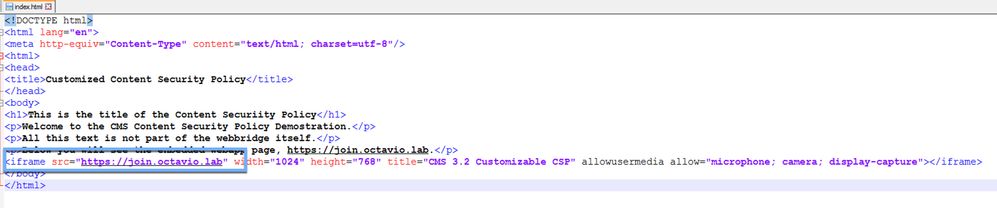
Etapa 4. Corrija o valor de Frame-Ancestor na configuração da webbridge ou no código da página da Web conforme necessário.
- O aplicativo Web foi carregado, mas não pode acessar a câmera ou o microfone.
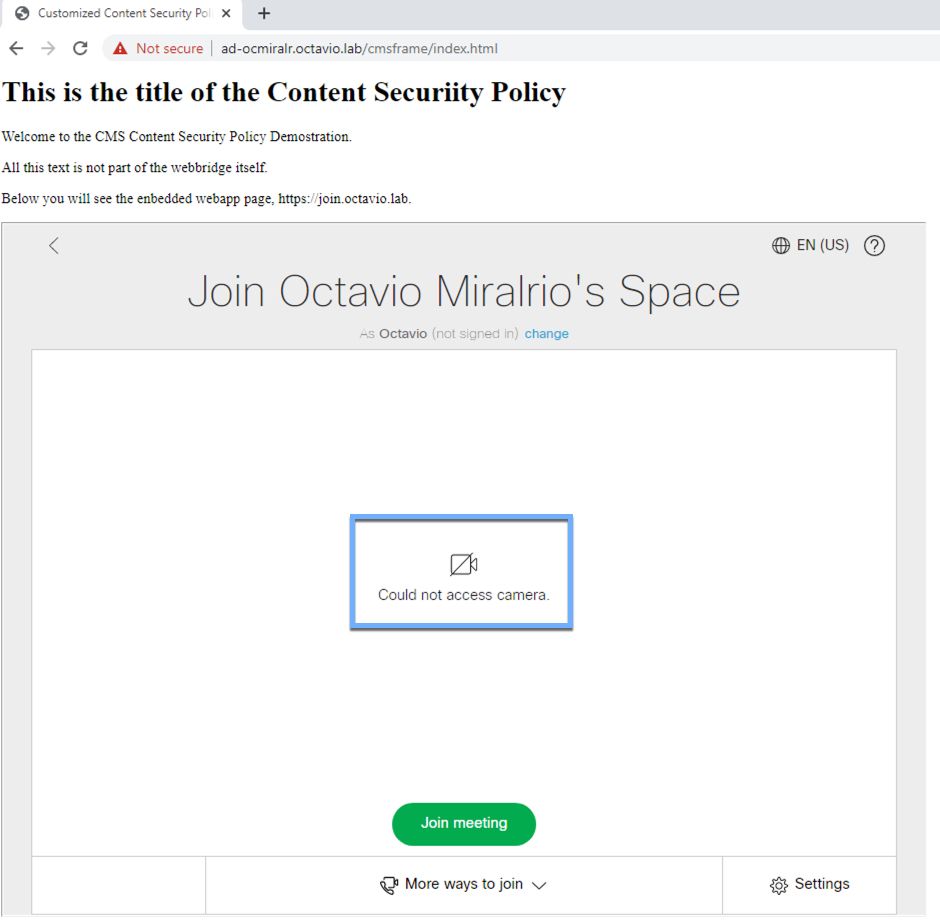
Este problema é causado porque o iframe não está configurado corretamente. Para suportar áudio e vídeo, o iframe deve incluir os atributos allowusermedia allow="microfone; câmera; display-capture".
Para resolver esse problema, siga as próximas etapas:
Etapa 1. Abra o servidor Web e localize o arquivo HTML da página principal.
Etapa 2. Use um editor de texto para editar o arquivo HTML.
Etapa 3. Adicione os atributos de mídia ao iframe, conforme mostrado no próximo código: